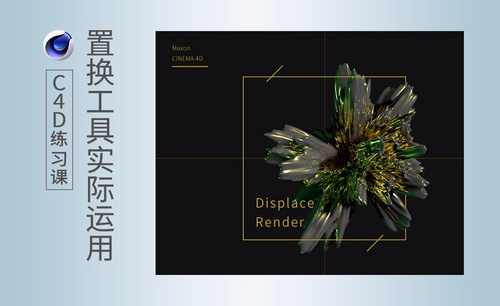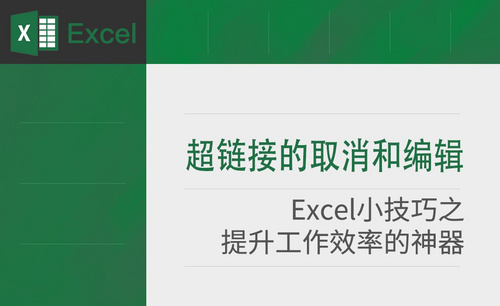Excel统计行数的步骤方法你需知!
发布时间:2021年02月01日 16:46
我们在工作中经常会用到Excel来统计行数;如果数据比较少的话,我们还可以统计出来;但如果Excel表格数据繁杂,如果一个个来数的话会很麻烦。那么,有没有简单快速的方法来把这些行数计算出来呢?
有的,我们只需要用到一个常用的函数【COUNTA】就可以很快的解决这个问题。今天我们就来仔细说一下吧!感兴趣的同学一起来看看吧!
步骤详情:
1、首先,我们打开Excel表格;拖入一需要统计的表格。为了更好的举例说明,我在表格中随机输入一组数据来为大家演示。
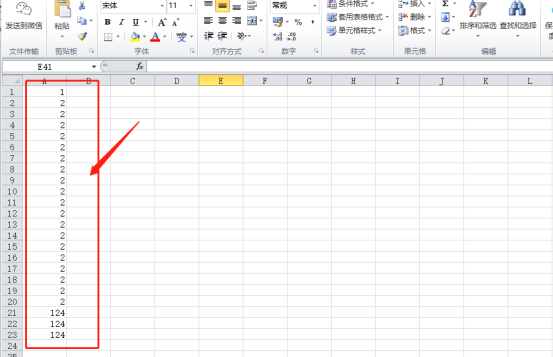
2、接下来,我们找到【工具栏】中的【公式】的选项;并找到【插入函数】的按钮进行点击。
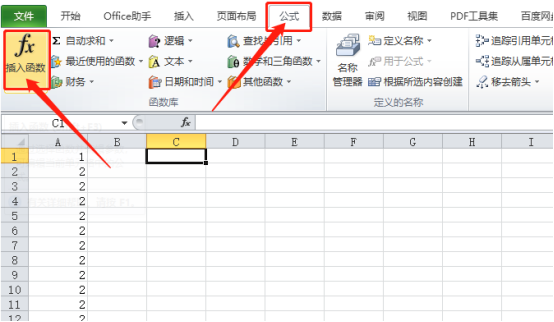
3、接着,我们在出来的【搜索函数】的方框中,在【或选择类别】中我们找到【推荐】,然后;选择【COUNTA】的函数。如果实在是忘了函数的意思,还可以在函数下方找到关于这个函数的解释说明。(如图所示)
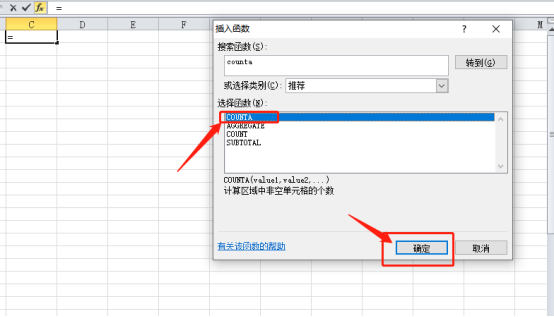
4、点击【COUNTA】函数,接着,我们选中需要统计的区域单列。(如图所示)
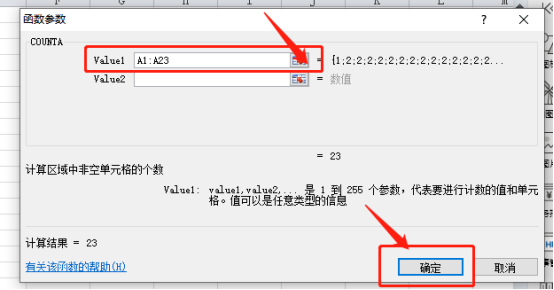
5、最后,我们点击【确定】的按钮;这时候,我们就能看到Excel表格中,行数统计已完成!
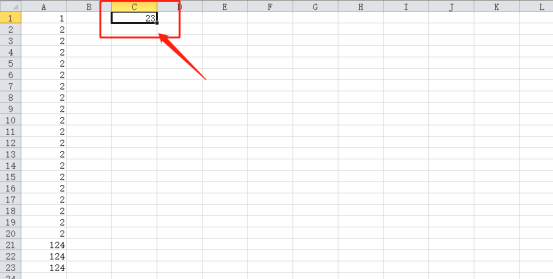
好了,以上就是我分享的关于Excel表格统计行数的方法了。步骤操作很简单,只要勤加练习,就能轻松上手。还在等什么?赶紧学起来吧!
本篇文章使用以下硬件型号:联想小新Air15;系统版本:win10;软件版本:Microsoft Office Excel 2010。